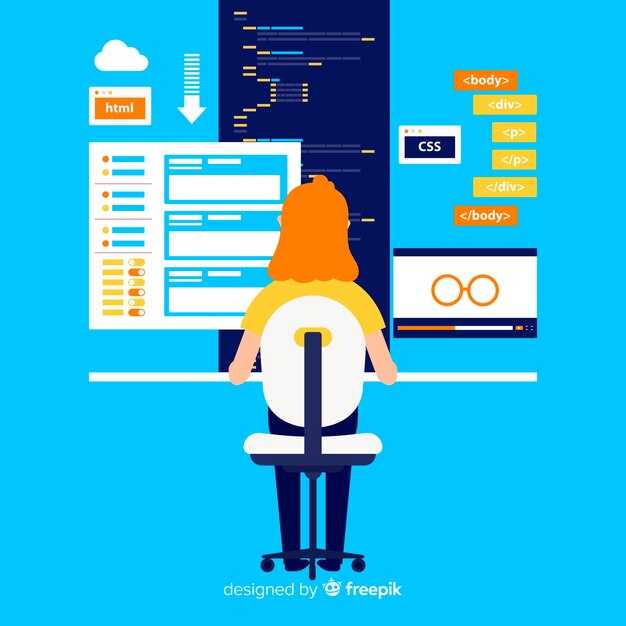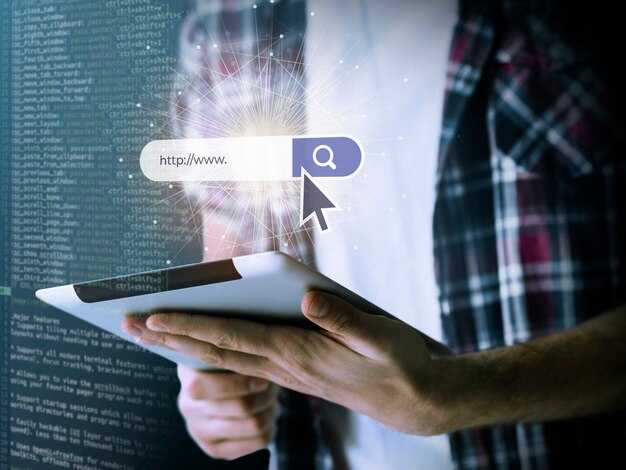Чтобы создать ссылку на текст, используйте тег <a>. Этот тег требует обязательного атрибута href, в котором указывается адрес страницы или ресурса, на который вы хотите направить пользователя. Например, чтобы сделать слово «Пример» ссылкой на сайт example.com, напишите: <a href="https://example.com">Пример</a>.
Если вы хотите, чтобы ссылка открывалась в новой вкладке, добавьте атрибут target=»_blank». Это особенно полезно, если вы не хотите, чтобы пользователь покидал текущую страницу. Код будет выглядеть так: <a href="https://example.com" target="_blank">Пример</a>.
Для улучшения доступности добавьте атрибут title, который отображает всплывающую подсказку при наведении на ссылку. Например: <a href="https://example.com" title="Перейти на example.com">Пример</a>. Это помогает пользователям понять, куда ведет ссылка, до того, как они нажмут на нее.
Если вы создаете ссылку на раздел внутри той же страницы, используйте идентификатор элемента с символом решетки (#). Например, если у вас есть заголовок с id="section1", ссылка будет выглядеть так: <a href="#section1">Перейти к разделу 1</a>. Это удобно для навигации по длинным страницам.
Не забывайте, что текст внутри тега <a> должен быть информативным и точно описывать, куда ведет ссылка. Избегайте общих фраз вроде «нажмите здесь» – это упрощает взаимодействие для пользователей и улучшает доступность.
Основы HTML-ссылок: тег
Для создания ссылки в HTML используйте тег <a>. Этот тег требует атрибута href, который указывает адрес страницы или ресурса, на который будет вести ссылка. Например, чтобы создать ссылку на сайт example.com, напишите:
<a href="https://www.example.com">Перейти на Example</a>Если нужно открыть ссылку в новой вкладке, добавьте атрибут target="_blank":
<a href="https://www.example.com" target="_blank">Открыть в новой вкладке</a>Ссылки могут вести не только на внешние ресурсы, но и на элементы внутри страницы. Для этого используйте якоря. Создайте якорь с атрибутом id:
<h2 id="section1">Раздел 1</h2>Затем создайте ссылку на этот якорь:
<a href="#section1">Перейти к Разделу 1</a>Чтобы сделать ссылку более интерактивной, используйте атрибут title. Он добавляет всплывающую подсказку при наведении курсора:
<a href="https://www.example.com" title="Посетите Example">Пример ссылки</a>Ниже приведена таблица с основными атрибутами тега <a>:
| Атрибут | Описание |
|---|---|
href |
Указывает URL или путь к ресурсу. |
target |
Определяет, где открыть ссылку (например, _blank для новой вкладки). |
title |
Добавляет всплывающую подсказку. |
rel |
Указывает отношение между текущим документом и ссылкой (например, nofollow). |
Используйте эти атрибуты, чтобы сделать ссылки более функциональными и удобными для пользователей.
Структура тега
Тег `` используется для создания ссылок в HTML. Он состоит из открывающего и закрывающего тега, между которыми размещается текст, видимый пользователю. Основной атрибут `href` указывает адрес, на который ведет ссылка. Например, `Пример` создаст кликабельный текст «Пример», ведущий на указанный URL.
Добавьте атрибут `target=»_blank»`, чтобы ссылка открывалась в новой вкладке: `Пример`. Если нужно указать заголовок, который появится при наведении, используйте атрибут `title`: `Пример`.
Для ссылок на якоря внутри страницы добавьте в `href` идентификатор элемента с символом `#`: `Раздел 1`. Убедитесь, что на странице есть элемент с соответствующим `id`, например, `
Раздел 1
`.
Используйте относительные пути для ссылок на файлы или страницы внутри вашего сайта: `О нас`. Это упрощает управление ссылками при изменении структуры сайта.
Задача атрибута href
Атрибут href в HTML определяет путь к ресурсу, на который ссылается элемент. Используйте его в теге <a>, чтобы указать адрес страницы, файла или якоря, куда должен вести переход. Вот как это работает:
- Для ссылки на внешний сайт укажите полный URL:
<a href="https://example.com">Пример</a>. - Для перехода на другую страницу вашего сайта используйте относительный путь:
<a href="/about.html">О нас</a>. - Чтобы создать якорную ссылку внутри страницы, добавьте идентификатор с решеткой:
<a href="#section1">Раздел 1</a>.
Убедитесь, что путь в href корректен и ведет на существующий ресурс. Если ссылка должна открываться в новой вкладке, добавьте атрибут target="_blank".
Используйте href для создания интерактивных элементов, таких как меню, кнопки или ссылки в тексте. Это упрощает навигацию и делает ваш сайт удобным для пользователей.
Использование атрибута target
Чтобы указать, как должна открываться ссылка, добавьте атрибут target в тег <a>. Например, <a href="https://example.com" target="_blank">Открыть в новой вкладке</a> откроет ссылку в новом окне браузера. Это полезно, если вы хотите, чтобы пользователь не покидал текущую страницу.
Атрибут target поддерживает несколько значений. Используйте _self, чтобы открыть ссылку в текущей вкладке (значение по умолчанию). Если нужно открыть ссылку в том же окне, но без истории, примените _top или _parent для вложенных фреймов.
Для ссылок, которые должны открываться в определённом фрейме, укажите имя фрейма в качестве значения. Например, target="myFrame" направит ссылку в элемент с именем myFrame.
Убедитесь, что использование target=»_blank» не нарушает удобство пользователя. Некоторые браузеры могут блокировать всплывающие окна, если это неожиданно для посетителя.
Применение ссылок в контексте веб-дизайна
Используйте ссылки для создания интуитивной навигации на сайте. Например, разместите ключевые ссылки в верхней части страницы или в боковой панели, чтобы пользователи могли быстро находить нужные разделы. Добавляйте текстовые ссылки в контент, чтобы связать статьи, категории или полезные ресурсы. Это улучшает взаимодействие с сайтом и помогает посетителям находить информацию быстрее.
Обратите внимание на стилизацию ссылок. Применяйте CSS, чтобы выделить их цветом, подчеркиванием или изменением стиля при наведении. Например, используйте цвет, контрастный с основным текстом, чтобы ссылки сразу бросались в глаза. Добавьте эффект изменения цвета или подчеркивания при наведении курсора, чтобы пользователь понимал, что элемент интерактивен.
Ссылки могут быть полезны для улучшения SEO. Включайте ключевые слова в текст ссылки, чтобы поисковые системы лучше понимали контекст страницы. Например, вместо «нажмите здесь» используйте «подробнее о создании сайтов». Это не только помогает в поисковой оптимизации, но и делает текст более понятным для пользователей.
Добавляйте ссылки на социальные сети, блоги или партнерские ресурсы в нижней части страницы. Это помогает удерживать внимание пользователей и направлять их на дополнительные материалы. Например, разместите ссылки на аккаунты в Instagram или Facebook, чтобы посетители могли следить за обновлениями.
Используйте ссылки для создания цепочек контента. Например, в конце статьи добавьте ссылки на связанные материалы или рекомендуемые продукты. Это увеличивает время пребывания на сайте и помогает пользователям находить больше полезной информации.
Стилизация ссылок с помощью CSS
Измените цвет ссылок с помощью свойства color. Например, чтобы сделать ссылки синими, добавьте в CSS: a { color: blue; }. Это повлияет на все ссылки на странице.
Добавьте подчеркивание или уберите его с помощью text-decoration. Например, a { text-decoration: none; } уберет подчеркивание, а a { text-decoration: underline; } вернет его.
Используйте псевдоклассы для изменения стиля ссылок в разных состояниях. Например, a:hover { color: red; } изменит цвет ссылки при наведении курсора, а a:visited { color: purple; } – для посещенных ссылок.
Добавьте эффекты при наведении, такие как изменение фона или тени. Например, a:hover { background-color: yellow; box-shadow: 2px 2px 5px rgba(0,0,0,0.3); } сделает ссылку более интерактивной.
Измените размер и шрифт ссылок с помощью font-size и font-family. Например, a { font-size: 18px; font-family: Arial, sans-serif; } задаст размер и шрифт для всех ссылок.
Сделайте ссылки блочными элементами, чтобы они занимали всю ширину контейнера. Используйте display: block; и добавьте отступы: a { display: block; padding: 10px; }.
Добавьте плавные переходы для изменения стилей. Например, a { transition: color 0.3s ease; } сделает изменение цвета ссылки более плавным.
Создание анкорных ссылок для навигации по странице
Для создания анкорных ссылок сначала добавьте уникальный идентификатор к элементу, к которому хотите перейти. Используйте атрибут id внутри тега, например: <h2 id="section1">Раздел 1</h2>. Это задаст точку назначения для ссылки.
Затем создайте ссылку, указав идентификатор с символом # в атрибуте href: <a href="#section1">Перейти к Разделу 1</a>. При клике на эту ссылку страница автоматически прокрутится к указанному элементу.
Чтобы сделать навигацию более плавной, добавьте CSS-свойство scroll-behavior: smooth; к элементу <html> или <body>. Это обеспечит анимацию прокрутки вместо резкого перехода.
Если вам нужно создать ссылку на другой раздел страницы, используйте относительный путь с идентификатором: <a href="page.html#section2">Раздел 2 на другой странице</a>. Это работает как для внутренних, так и для внешних страниц.
Проверьте, чтобы идентификаторы были уникальными на странице. Дублирование id может привести к некорректной работе навигации. Если элемент уже имеет класс, добавьте идентификатор отдельно, чтобы не нарушать структуру стилей.